- Часть 1. Как расшифровать файл онлайн без ключа
- Часть 2. Как расшифровать файл без пароля и без интернета
- Часть 3. Как восстановить зашифрованные файлы, заблокированные программами-вымогателями
- Часть 4. Как расшировать файл в Windows 10/8/7
Вопросы о расшифровке файла
Вопрос 1: «Я недавно зашифровал некоторые из моих файлов в Windows 10 и сохранил свой ключ шифрования в папке «Документы» на диске C. На днях я переустановил ОС Windows, и ключ шифрования был утерян из-за форматирования. Могу ли я расшифровать файл без сертификата?»
Вопрос 2: «Неизвестные вирусы зашифровали все файлы и папки на моём USB-накопителе. Меня заставляют платить биткойнами за восстановление зашифрованных файлов, чего я не хочу делать. Мне нужен способ дешифровать зашифрованные файлы без пароля»
В этой статье мы представим полное руководство о том, как расшифровать файл онлайн без ключа. И если ваши файлы зашифрованы программой-вымогателем, используйте надежный инструмент восстановления данных и верните свои файлы в один клик.
Часть 1. Как расшифровать файл онлайн без ключа/сертификата/пароля
Вы можетерасшифровать файл онлайн без ключаесли у вас имеется подходящий инструмент. Advanced Encryption Standart (AES) - это симметричный алгоритм шифрования. Ниже находится пример создания зашифрованного пароля с алгоритмом AES и расшифровки пароля, зашифрованного по алгоритму AES.
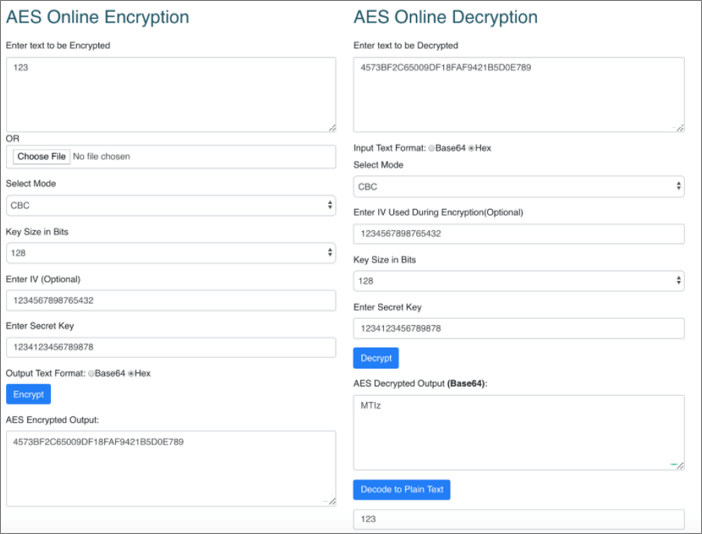
Часть 2. Как расшифровать файл без пароля/ключа/сертификата и без интернета
Вы можете расшифровать файловую системусняв флажок «Encrypt Contents to Secure Data». Но это работает только для файловой системы, а не для вашего конкретного файла. Если вы хотите расшифровать файлы, без сертификата или пароля вам не обойтись.
Если вы ранее не экспортировали и не создавали резервную копию сертификата шифрования файла или вы забыли пароль, то вы не сможете расшифровать зашифрованные файлы, если вы выполнили одно из следующих действий:
- Переустановкy ОС Windows
- Перенос зашифрованных файлов на другой компьютер
- Восстановление данных с зашифрованного диска
Если вам нужно расшифровать файлы, многие руководства порекомендуют попробовать онлайн-инструменты для расшифровки. Однако вы должны знать, что такие инструменты не на 100% безопасны.Существует риск кражи данных или повреждения исходных данных.
Также, если пользователи активно используют инструменты для шифрования, существует еще один неожиданный способ шифрования файлов - вирусы или программы-вымогатели. Например, программа-вымогатель шифрует и удаляет файлы. В следующей части мы покажем вам, как использовать надежный инструмент восстановления файлов, зашифрованных с помощью программ-вымогателей, чтобы вернуть данные, не платя выкуп.
Часть 3. Как восстановить зашифрованные файлы, заблокированные программами-вымогателями
Большинство программ-вымогателей шифруют ваши файлы и папки в три этапа: делается точная копия файлов и папок > шифруется копия > удаляются исходные файлы. Такой принцип их работы дает вам прекрасную возможность восстановить зашифрованные файлы с помощью профессионального программного обеспечения для восстановления данных.
Мы настоятельно рекомендуем вам попробовать EaseUS Data Recovery Wizard. Эта программа восстановления от вирусных атаквосстанавливает файлы заражённые вирусом, восстанавливает файлы, удалённые и зашифрованные программами вымогателями такими как Locky, CryptoLocker, CryptoWall и TorrentLocker, без оплаты.
EaseUS Data Recovery Wizard
- Эффективное восстанавление потерянных или удаленных файлов, документов, фотографий, аудио, музыки, электронной почты.
- Восстановление файлов с SD-карты, файлов с пустой корзины, с карты памяти, с флэш-накопителя, с цифровой камеры и видеокамеры.
- Поддержка восстановления данных при внезапном удалении, форматировании, повреждении жёсткого диска, вирусной атаке, сбое системы в различных ситуациях.
Скачайте этот эффективный инструмент для восстановления данных и восстанавливайте файлы, зашифрованные с помощью программ-вымогателей, в три шага. Обратите внимание, что это только для восстановления файлов, утраченных из-за ярлык-вирусов или программ-вымогателей, не включая те, которые пользуются инструментами шифрования.
Шаг 1. Выберите зараженный вирусом диск для сканирования.
Запустите программу восстановления вирусных файлов EaseUS на вашем ПК с Windows.
- Если это жесткий диск, на котором файлы были скрыты или удалены вирусом, лучше установить программное обеспечение на другой раздел или на внешний USB-накопитель, чтобы избежать перезаписи данных.
- Если зараженное устройство представляет собой внешний жесткий диск, флешку или карту памяти, установите программное обеспечение в любой раздел на локальный диск компьютера.
1. Загрузите и установите на свой компьютер EaseUS Data Recovery Wizard.

2. Используйте установленную программу для поиска и восстановления потерянных данных. Выберите раздел диска или папку, из которой "пропали" ваши данные. Затем нажмите кнопку "Сканировать".

3. Когда сканирование будет завершено, найдите в списке результатов нужные вам файлы и папки.
Выберите их и нажмите кнопку "Восстановить". При выборе места для сохранения восстановленных данных не следует использовать тот же диск, который вы сканировали!

Часть 4. Как зашифровать файл в Windows 10/8/7
Мы стремимся защищать конфиденциальность с помощью инструментов шифрования файлов, таких как EFS (Encrypting File System), которые представляют собой базовую технологию шифрования файлов, используемую для хранения зашифрованных файлов на томах файловой системы NTFS. Таким образом, только с сертификатом люди могут получить доступ к заблокированным файлам EFS.
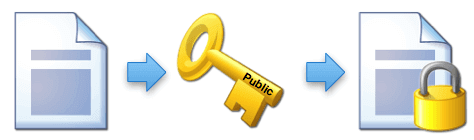
Шаги по шифрованию файла в Windows 10/8/7
Шаг 1.Найдите файл или папку, которые вы хотите зашифровать.
Шаг 2.Щелкните по файлу/папке правой кнопкой мыши и выберите «Свойства». Затем нажмите кнопку «Другие» на экране «Общие».
Шаг 3.Установите флажок «Шифровать содержимое для защиты данных» в разделе «Атрибуты сжатия и шифрования», затем нажмите кнопку «ОК».
Шаг 4.Нажмите кнопку «ОК». Появится окно с предупреждением о шифровании.
Шаг 5.Установите флажок «Зашифровать только файл», чтобы зашифровать отдельный файл, затем нажмите «ОК» для завершения.
ЗаметкаЕсли вы скопируете незашифрованные файлы в папку со свойством «Зашифровано», они будут автоматически зашифрованы.
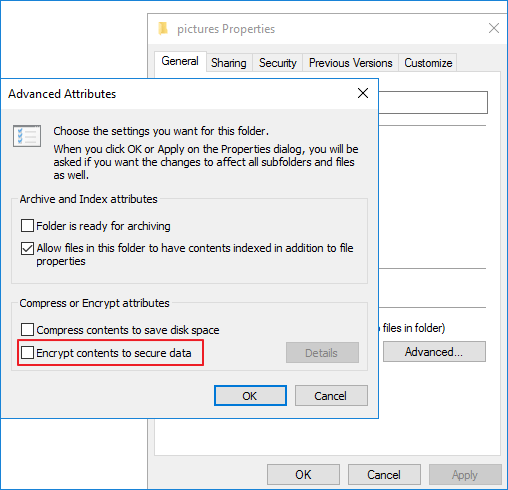
Шифрование EFS прозрачное. Если вы зашифруете им данные, вы сможете получить к ним доступ без каких-либо ограничений.
Подведём итог
Вы можете использовать EFS или Bitlocker для шифрования файлов и данных. Но, чтобы избежать потери пароля, ключа или сертификата, а также невозможности расшифровать файлы, мы предлагаем вам создать резервную копию сертификатов и ключей шифрования в безопасном месте и запомнить ваш пароль для резервной копии EFS.
Для решения проблемы шифрования, вызванной программами-вымогателями, самое главное - предотвратить заражение вирусом. Установите и включите антивирусное программное обеспечение на вашем компьютере. Более того, создавайте резервные копии важных данных и файловна вашем компьютере регулярно.